
分享一下我关于Studio one的一些用户宏设置:轨道快速命名与一键加载插件
下载链接(本帖附件中也有):
链接:https://pan.baidu.com/s/1R44U_ul1Z092Dpt6VVE3FA
提取码:enhn
使用介绍:
首先你要找到你的用户宏存放路径,通过Studio one的宏管理器即可找到
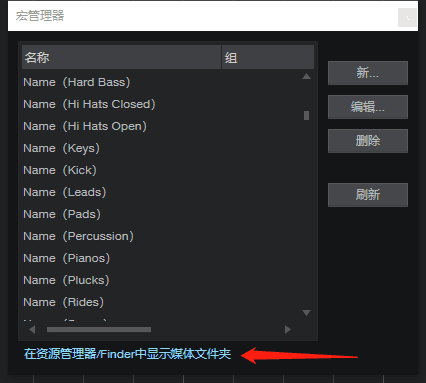
那么下载后会得到以下文件,其中红框内建议备份,因为要覆盖你原有的宏工具栏设置
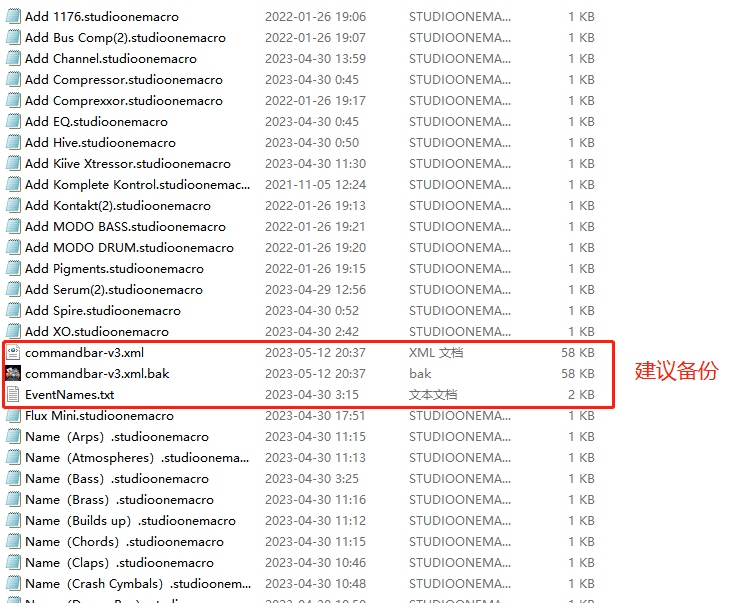
如果你已经有自己的宏工具栏使用习惯的话,就得对commandbar-v3这个文件里面的文本进行修改了(我还没试过。。。)
当我们替换完后,你的global栏应该已经变成这样了,红框内就是我修改的

那么下面就是详细说下两个宏
一、通道命名与事件命名
1.通道命名宏:其实就是重命名通道命令+具体参数(名字)
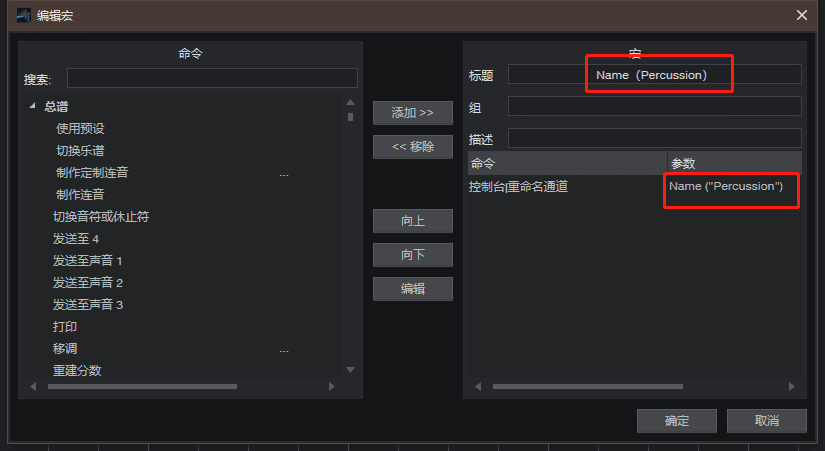
那么搞了一堆这样设置后,我又把它们集成到一个菜单栏里(其实通过栏里Action也可以。。。)。
只需要选中一个或多个通道就可以直接命名。
另外我在分享里也放置一些空白的,可以自己再添加,设置好宏里名字后,编辑菜单→新建菜单键→分配命令(分配后,菜单键的名字会跟随宏的名字)
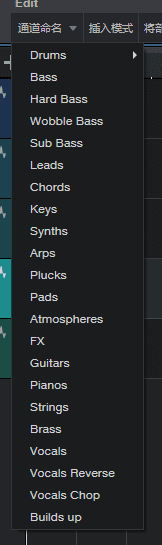
2.事件命名
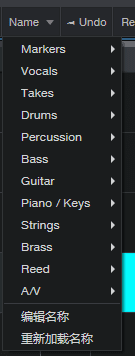
这个是系统自带的功能,是对事件的命名,这个的编辑很简单,在文件夹里找到EventNames.txt这个文件,打开就懂了,如下
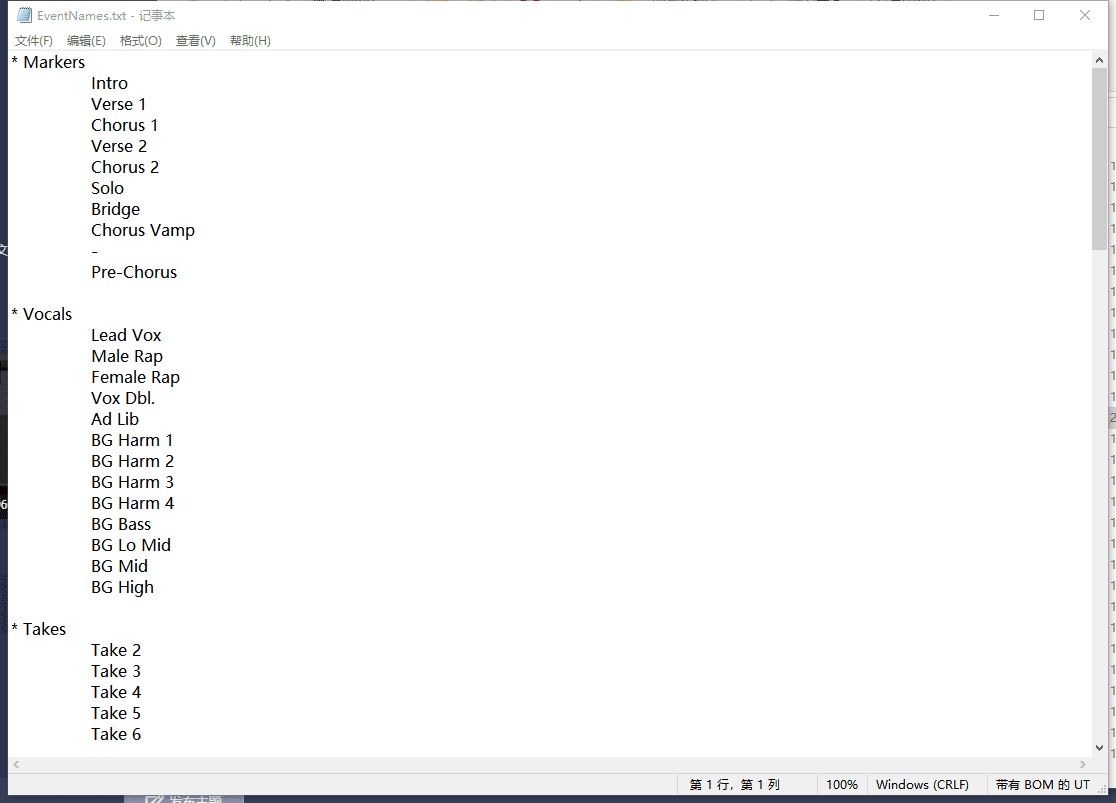
二、一键添加插件:按一下就加进去了,省去找插件的烦恼
乐器宏设置:这个是基于新建轨道后添加插件的,可以按需要去除“添加乐器轨道”,另外双击参数就可以选择需要的插件
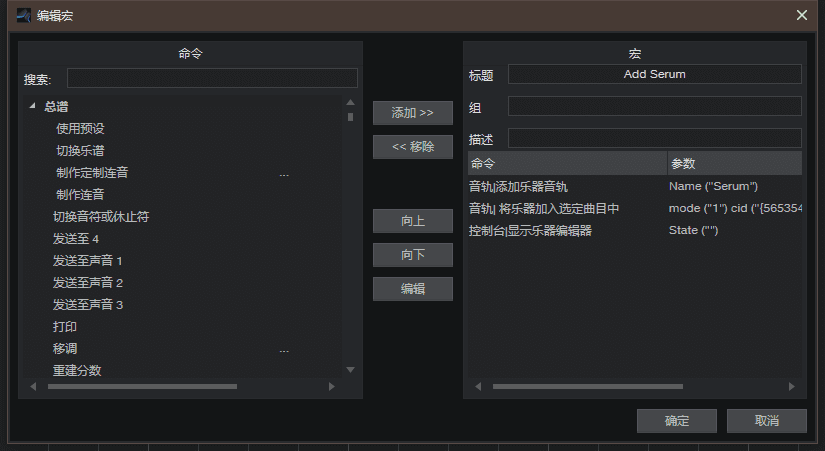
效果器宏设置:这个是直接添加进所选的原有轨道里
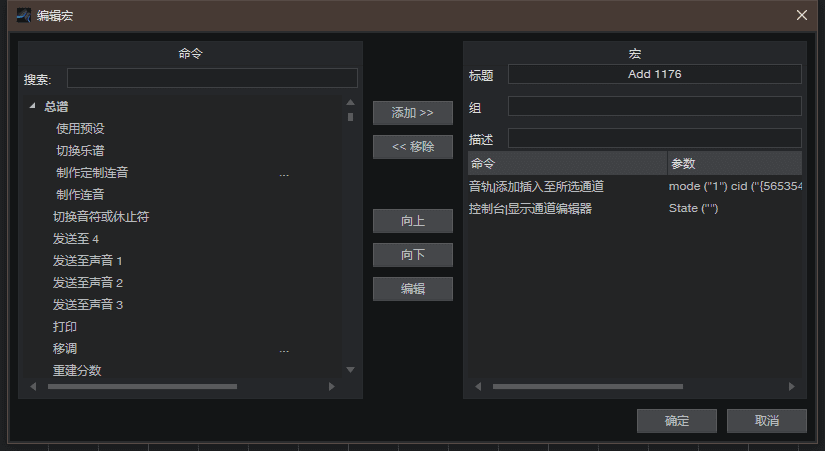
那么有这些宏后,可以选择在宏工具栏里新建按钮分配上去,也可以在快捷键设置里分配快捷键,比如Ctrl+数字或Alt+数字
举一反三,基于命名和快速添加两个宏,可以快速添加自己的音色并命名,比如应用在Kontakt音源上,快速添加里面的音色(不过我还没搞。。)
那么这次分享就到这里了,大家如果有什么不明白或者自己有好用的宏设置都可以留言,另外,在官方的交换社区里也有很多好玩的:https://my.presonus.com/exchange/browse/all
下载链接(本帖附件中也有):
链接:https://pan.baidu.com/s/1R44U_ul1Z092Dpt6VVE3FA
提取码:enhn
使用介绍:
首先你要找到你的用户宏存放路径,通过Studio one的宏管理器即可找到
那么下载后会得到以下文件,其中红框内建议备份,因为要覆盖你原有的宏工具栏设置
如果你已经有自己的宏工具栏使用习惯的话,就得对commandbar-v3这个文件里面的文本进行修改了(我还没试过。。。)
当我们替换完后,你的global栏应该已经变成这样了,红框内就是我修改的
那么下面就是详细说下两个宏
一、通道命名与事件命名
1.通道命名宏:其实就是重命名通道命令+具体参数(名字)
那么搞了一堆这样设置后,我又把它们集成到一个菜单栏里(其实通过栏里Action也可以。。。)。
只需要选中一个或多个通道就可以直接命名。
另外我在分享里也放置一些空白的,可以自己再添加,设置好宏里名字后,编辑菜单→新建菜单键→分配命令(分配后,菜单键的名字会跟随宏的名字)
2.事件命名
这个是系统自带的功能,是对事件的命名,这个的编辑很简单,在文件夹里找到EventNames.txt这个文件,打开就懂了,如下
二、一键添加插件:按一下就加进去了,省去找插件的烦恼
乐器宏设置:这个是基于新建轨道后添加插件的,可以按需要去除“添加乐器轨道”,另外双击参数就可以选择需要的插件
效果器宏设置:这个是直接添加进所选的原有轨道里
那么有这些宏后,可以选择在宏工具栏里新建按钮分配上去,也可以在快捷键设置里分配快捷键,比如Ctrl+数字或Alt+数字
举一反三,基于命名和快速添加两个宏,可以快速添加自己的音色并命名,比如应用在Kontakt音源上,快速添加里面的音色(不过我还没搞。。)
那么这次分享就到这里了,大家如果有什么不明白或者自己有好用的宏设置都可以留言,另外,在官方的交换社区里也有很多好玩的:https://my.presonus.com/exchange/browse/all
附件
打赏用户




